Dell dizüstü bilgisayarınızda BIOS güncellemesi sonrası siyah ekranla karşılaşmak oldukça can sıkıcı olabilir. Bu sorun, bilgisayarınızın açılmaması veya ekranda hiçbir şey görünmemesiyle kendini gösterir. Endişelenmeyin; bu makalede, siyah ekran sorununu çözebilmeniz için adım adım rehberler ve pratik çözümler bulacaksınız.
Article Summary
- Quick Summary: BIOS güncellemesinden sonra siyah ekran sorunu genellikle donanım sıfırlama veya BIOS’u yeniden yükleme ile çözülebilir.
- Read Time: Approx. 5-7 minutes.
- Key Takeaway: Sorunun kaynağı çoğunlukla BIOS ayarlarında veya güncelleme işleminin tamamlanmamasında yatmaktadır; adımları dikkatlice uygulayarak bilgisayarınızı tekrar çalışır hale getirebilirsiniz.
Bilgisayarı Güç Döngüsüne Sokarak Donanımı Sıfırlayın
BIOS güncellemesinden sonra siyah ekranla karşılaşırsanız, ilk yapmanız gereken şey bilgisayarınızı tamamen kapatıp güç döngüsüne (power cycle) sokmaktır. Bu yöntem, geçici donanım veya firmware sorunlarının giderilmesine yardımcı olur.
- Bilgisayarınız açık durumdaysa güç düğmesine basılı tutarak tamamen kapatın.
- Güç kablosunu ve varsa pilinizi çıkarın. (Dizüstü bilgisayarlarda pilin çıkarılabilir olması gerekir.)
- Güç düğmesine 30 saniye boyunca basılı tutun. Bu, anakart üzerindeki kalan elektriğin boşalmasını sağlar.
- Sadece güç kablosunu (ve pili) tekrar takın ve bilgisayarınızı açmayı deneyin.
Eğer ekran hala siyahsa, bir sonraki adıma geçin.
Harici Ekran veya Monitör Bağlantısını Kontrol Edin
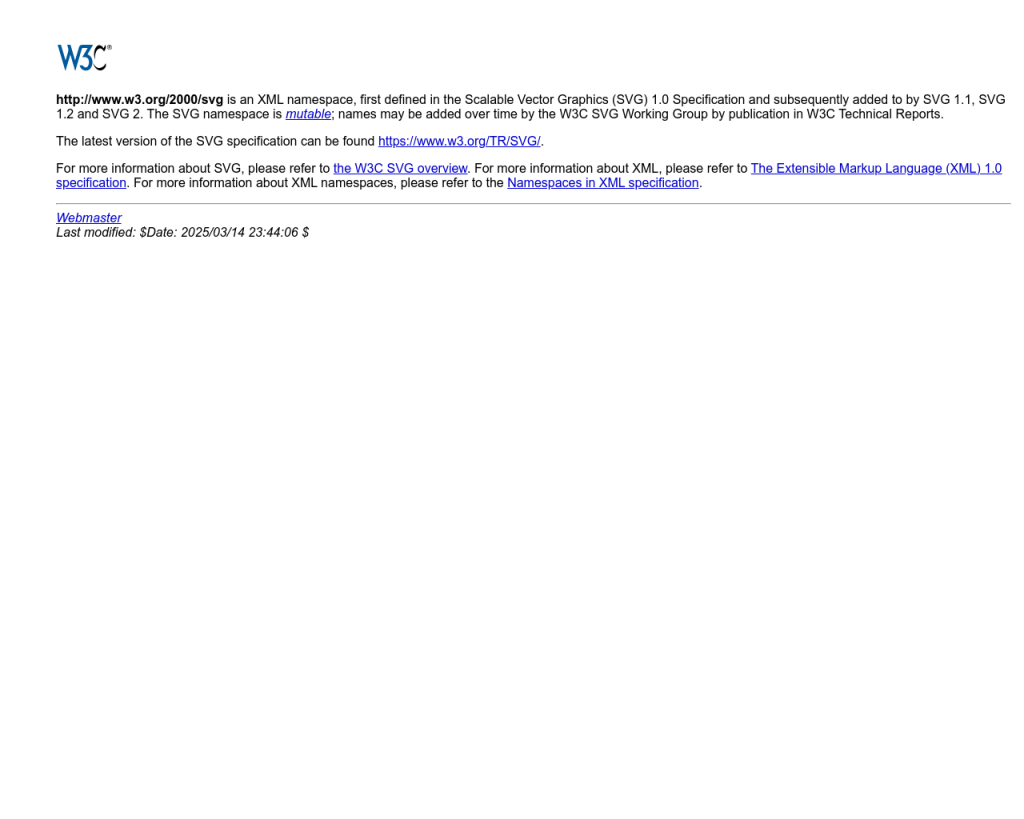
Bazen BIOS güncellemesi sonrasında dahili ekran algılanmayabilir. Dizüstü bilgisayarınızı bir HDMI veya DisplayPort kablosuyla harici bir monitöre bağlayarak görüntü alıp alamadığınızı kontrol edin.
- Bilgisayarınızı kapatın ve harici monitörü bağlayın.
- Bilgisayarı açın ve harici ekranda görüntü olup olmadığını kontrol edin.
- Görüntü gelirse, ekran ayarlarınızı Microsoft’un rehberi üzerinden düzenleyebilirsiniz.
‘BIOS güncellemesinden sonra Dell dizüstü bilgisayarda siyah ekranı düzelt’ için Önerilen Çözüm
‘BIOS güncellemesinden sonra Dell dizüstü bilgisayarda siyah ekranı düzelt’ sorununa daha doğrudan bir çözüm için otomatik bir araç kullanmayı düşünün. Outbyte, bu belirli hataya yol açabilen temel Windows sorunlarını güvenle tarayıp onarmak üzere tasarlanmıştır ve elle sorun gidermeye harcayacağınız zamandan tasarruf etmenizi sağlar.
BIOS’u Yeniden Yükleyin veya Eski Sürüme Geri Dönün
BIOS güncellemeleri bazen hatalı yüklenebilir veya uyumsuzluk yaratabilir. Dell bilgisayarınızda siyah ekranda kaldıysanız, BIOS’u USB bellek kullanarak yeniden yüklemeyi deneyebilirsiniz. Dell’in resmi BIOS kurtarma rehberi bu konuda size yardımcı olacaktır.
- Başka bir bilgisayarda, Dell’in resmi sitesinden modelinize uygun BIOS dosyasını indirin.
- Dosyayı boş bir USB belleğe kopyalayın.
- Dell dizüstü bilgisayarınıza USB belleği takın.
- Bilgisayar kapalıyken, CTRL + ESC tuşlarına basılı tutarak güç düğmesine basın.
- BIOS kurtarma ekranı açılırsa, ekrandaki talimatları izleyerek BIOS’u yeniden yükleyin veya eski sürüme dönün.
Note: BIOS güncellemesi sırasında güç kaybı ya da yanlış dosya kullanımı, anakartınıza zarar verebilir. Sadece modelinize uygun BIOS dosyasını indirdiğinizden ve bilgisayarınızın prize takılı olduğundan emin olun.
CMOS Pilini Çıkarıp Takarak BIOS Ayarlarını Sıfırlayın
Eğer yukarıdaki adımlar işe yaramazsa, BIOS ayarlarını tamamen sıfırlamak için anakart üzerindeki CMOS pilini kısa süreliğine çıkarıp tekrar takabilirsiniz. Bu yöntem, BIOS’un fabrika ayarlarına dönmesini sağlar.
- Bilgisayarınızı kapatın ve tüm güç kaynaklarından ayırın.
- Alt kapağı dikkatlice çıkarın ve yuvarlak, gümüş renkli CMOS pilini bulun.
- Pili birkaç dakika çıkarın, ardından tekrar takın.
- Bilgisayarınızı yeniden başlatın.
Eğer bu işlem sırasında kendinizi rahat hissetmiyorsanız, bir uzmandan yardım almanız önerilir.
Donanım ve Sistem Sorunlarını Otomatik Olarak Taramak İçin Outbyte Kullanın
Bazen BIOS güncellemesi sonrası yaşanan siyah ekran, Windows işletim sistemindeki bozuk kayıt defteri, sürücü uyumsuzlukları veya sistem dosyası hatalarından kaynaklanabilir. Bu tip sorunları elle bulmak ve düzeltmek karmaşık olabilir. Outbyte gibi otomatik bir araç kullanarak, sisteminizi hızlıca tarayabilir ve temel Windows hatalarını güvenle onarabilirsiniz. Bu işlem, zaman kazanmanızı ve karmaşık teknik detaylarla uğraşmadan sorunun çözülmesini sağlar.
Ayrıca, sisteminizde başka sorunlar olup olmadığını da gözden geçirmek için kayıt defteri hatalarını düzeltme rehberimize de göz atabilirsiniz.
Windows’u Güvenli Modda Başlatmayı Deneyin
Eğer BIOS ekranını geçebiliyor ancak Windows açılmıyorsa, bilgisayarınızı Güvenli Modda başlatmayı deneyin. Bu mod, yalnızca temel sürücüleri yükler ve sorunlu güncellemeleri veya sürücüleri kaldırmanıza yardımcı olabilir.
- Bilgisayarınız açılırken F8 veya Shift + F8 tuşlarına tekrarlı olarak basın.
- “Gelişmiş Başlangıç Seçenekleri” menüsünden “Güvenli Mod”u seçin.
- Sistem açılırsa, son yüklediğiniz sürücü veya güncellemeleri kaldırabilirsiniz.
Güvenli Mod hakkında daha fazla bilgi için Microsoft’un resmi rehberini inceleyebilirsiniz.
Windows’u Onarın veya Sıfırlayın
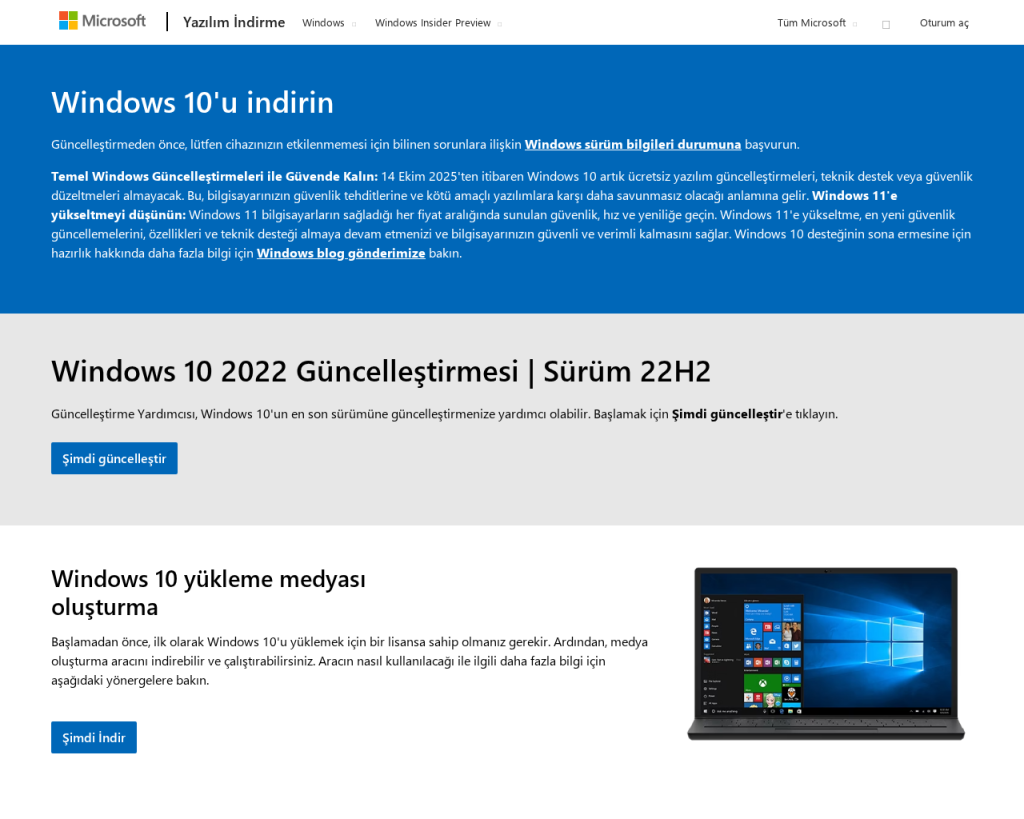
Tüm yukarıdaki adımlar başarısız olursa, Windows işletim sisteminizde derinlemesine bir sorun olabilir. Bu durumda, Windows’u onarmak veya sıfırlamak gerekebilir.
- Başka bir bilgisayarda, Microsoft’un sitesinden Windows 10 veya 11 için medya oluşturma aracını indirin.
- Bir USB bellek ile önyüklenebilir kurulum medyası oluşturun.
- Dell bilgisayarınızı bu USB ile başlatın ve “Bilgisayarı onar” seçeneğini kullanarak sisteminizi onarın veya sıfırlayın.
Bu işlemler sırasında verilerinizin yedekli olduğundan emin olun. Windows sıfırlama işlemi, kişisel dosyalarınızı silebilir.
Sonuç: Siyah Ekran Sorununu Kalıcı Olarak Çözmek İçin Neler Yapmalı?
BIOS güncellemesinden sonra Dell dizüstü bilgisayarınızda siyah ekranla karşılaşmak endişe verici olabilir, ancak yukarıdaki adımların çoğu kullanıcı için etkili olduğunu unutmayın. Donanım sıfırlama, harici ekran kontrolü, BIOS kurtarma ve otomatik sistem tarama gibi yöntemleri uygulayarak sorunu çözebilirsiniz.
Eğer sorun devam ederse, oturum açma ekranı gelmiyor gibi benzer Windows hataları için diğer rehberlerimize de göz atabilirsiniz. Her zaman en güncel BIOS ve sürücüleri resmi Dell kaynaklarından indirmeye özen gösterin ve işlem sırasında dikkatli olun.
